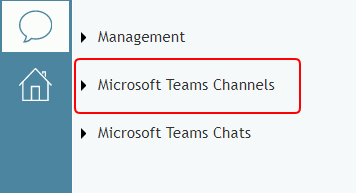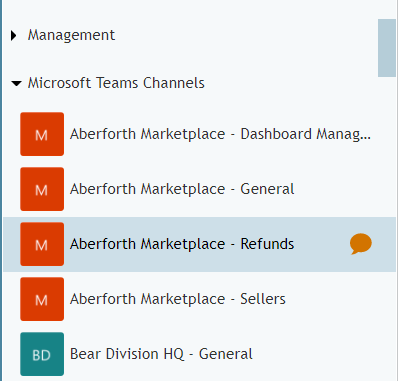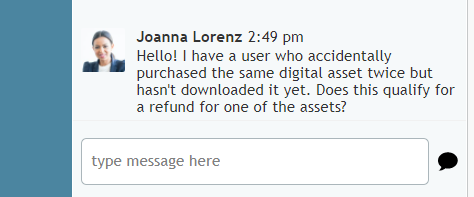提供: Bright Pattern Documentation
• 5.19
チームチャンネル経由でエキスパートからヘルプを得る方法
顧客とのサービスコールやチャット中に、顧客の問題を解決するためにエキスパートに相談する必要がある場合があります。コンタクトセンターがMicrosoft Teamsと統合されていれば、Teamsチャンネルで他のユーザーから迅速にヘルプを得ることができます。
この記事では、エージェントデスクトップディレクトリでTeamsチャンネルを検索し、チャンネルにメッセージを投稿して、チャンネルに割り当てられているエキスパートから返信を受け取る方法を紹介します。
手順
- 自分の ユーザープロフィール設定にアクセスし、Microsoft Teamsが有効になっていることを確認します。有効になっていると、Microsoftアカウントにサインインしていることになり、再度サインインすることなく、Teamsのエキスパートと連携できるようになります。
- 顧客とのサービスチャットに対応する場合は、次の項目を開きます。 ディレクトリを開き、Microsoft Teams Channelsフォルダをクリックしてコンテンツを表示します。
- Microsoft Teams Channelsは、特定のチーム (ブランドABC - 小売、ブランドABC - 一般など) に関連付けられたすべてのチャネルを含むフォルダです。
ユーザープロフィールでTeamsを有効にしていない場合、ディレクトリ内のTeamsフォルダは表示されません。フォルダーを開くには、Microsoftのメール アドレスとパスワードでサインインする必要があります。サインインしなかった場合、ディレクトリ内のTeamsフォルダは表示されません。 - チャネルを閲覧して、顧客の問題に適切なチャネルを見つけ、チャネル名の横にあるチャットアイコンをクリックします。チャットアイコンをクリックすると、チャンネル内の新しい会話に対応する空のチャットインタラクションが開きます。
- チャットのテキスト入力フィールドにメッセージを入力し、送信します。最初のメッセージが送信されると、新規チャネルの会話が作成されます。
- チャネルのモニタリングに割り当てられているエキスパートがあなたのメッセージに気づき、返信します。エージェントデスクトップにパーソナルチャットメッセージとして返信が届きます。あなたとエキスパートが接続済みであれば、顧客とチャットをしながら、顧客の問題についてエキスパートと自由にチャットすることができます。
エキスパートとのチャット対話を閉じると会話が終了し、エージェントデスクトップでチャットを続けることができなくなることに注意してください。また、同じチームチャンネル内で一度にアクティブにできる会話は1つだけであることに注意してください。 - チャットを閉じた後にエキスパートとのコンサルテーションが必要な場合は、以下のステップを繰り返してください。
なお、(ログアウトまたは会話終了の前後を問わず)全員に返信した内容は、TeamsアプリケーションまたはTeamsのWebバージョンでいつでも確認できます。表示するには、Teamsアプリケーションまたはウェブ版にログインするだけです。